powerstrip是一款好用的显卡屏幕配置工具,软件提供了调整桌面尺寸、屏幕更新频率、放大缩小桌面、屏幕位置调整、桌面字型调整、鼠标游标放大缩小、图形与显卡系统信息、显卡运行性能调整等多种功能,支持3Dfx、3Dlabs、ATI、Alliance、Cirrus Logic、Intel、Matrox、NEC/VedioLogic、NVidia、Rendition、S3、SiS、Trident、Tsengs Labs等主流的显卡芯片,有需要的用户欢迎下载。
使用教程
1、设置显卡及显示器
如果在软件安装过程中PowerStrip正确的检测到你的显卡及显示器配置,则你不再需要另外设置,但是若你的显卡或显示器型号比较特殊,PowerStrip不能正确识别时,你必须修改有关配置。方法是:在选单中单击“PowerStrip配置”然后在“选项”中单击“...”,就可更改监视器配置。
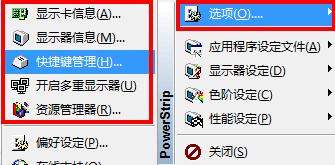
2、设置热键呼出
在选单中单击“PowerStrip配置”然后在“选项”中的“热键”框里更改呼出热键(如上图所示),软件默认的热键是“Ctrl+Alt+S”,设置热键后,你可在游戏过程中呼出PowerStrip,这样对于不想中断游戏就更改显示设置的玩家来说是很大的方便。
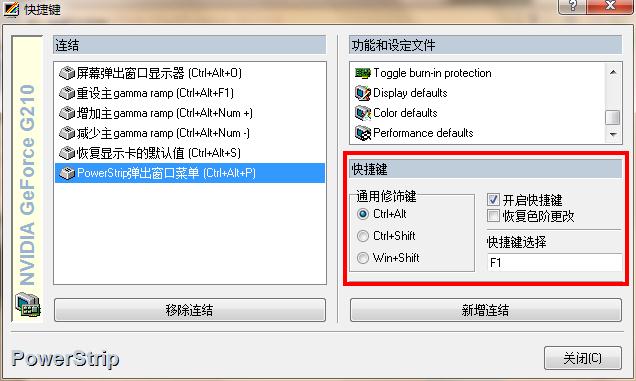
3、预设PowerStrip配置
工具列中的一些按钮需要预先进行设置,例如对按钮的预设方法如下:在选单中单击“PowerStrip配置”,选择“预设”在“显示设置”中调节你满意的配置,如颜色数目、桌面尺寸、刷新频率等,然后将此配置与上面按钮建立关联。建立关联的一种快捷办法是:在“显示设置”框中任意位置按下鼠标左键不放,将其拖到上面按钮上放开,这样您就完成了对按钮的预设。类似的方法,你可以预设五种显示模式,以及屏保的预设。
4、预设媒体播放程序
PowerStrip允许你预设打开多媒体文件的程序,在工具列上单击小按钮就能打开软件预设的媒体播放程序,而你也可以在“预设”窗口为按钮更改它所关联的媒体播放程序。
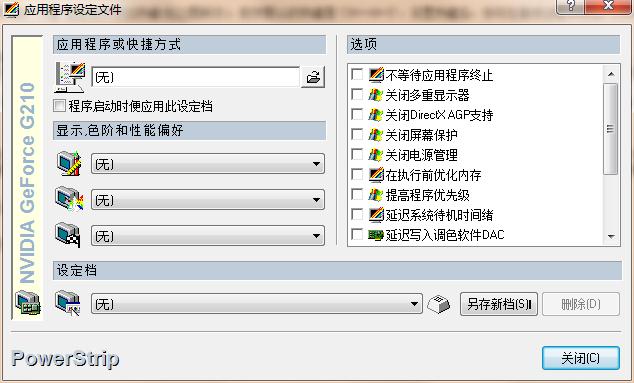
5、便捷调整显示属性
这里说的显示属性包括屏幕的大小、颜色校正、桌面字体、屏保设置等,对于显示属性的调整,我们通常是在“控制面板”的“显示”项中完成,或是在屏幕右键菜单的“显示属性”项调节,而PowerStrip采用了几个快捷按钮来完成以上的操作。单击工具列上的小按钮在弹出的屏幕调整窗口中就可以调节屏幕的位置和大小,这个功能对于某些老式的显示器(不带调节键或是调节键失灵)能通过软件进行调节,十分方便。

6、单击工具列上的小按钮在弹出的颜色校正窗口中可以完成对屏幕的色差、亮度、对比度等颜色属性的调节,满足了图形制作时对颜色属性的精确要求。

主要功能
调整桌面尺寸、屏幕更新频率
放大缩小桌面、屏幕位置调整
桌面字型调整、鼠标游标放大缩小
图形与显卡系统信息、显卡运行性能调整
这些功能都可利用附在桌面上的Toolbar,或是使用快捷键来快速变更你的设置。另外,此程序内建12种文字显示方式,包括繁体和简体中文,而且可支持多屏幕到9个屏幕
使用技巧
一、自定义分辨率
1、点击“更改”。
2、选择“建立”。
3、对“分辨率”栏内的数字进行修改,可自定义数值。
二、powerstrip超频
1、在任务栏选中软件图标,右键单机,性能测定,设定。
2、对显卡和内存2个游标进行拖动即可。
- 欧美顶级ppt免费模板网站 设计师必收藏的10个免费欧美ppt网站
- 申请中国签证如何拍照片 附中国签证申请相片规格要求
- Microsoft Office 2021官方正式破解版 简体中文下载
- 网页转轻应用如此简单一个“浏览器系统”App帮你一键完成高效浏览网站
- 阿里云oss上传工具ossutil详细教程
- Xcode13正式版40个新特性整理汇总
- 分享JSX行内样式与CSS互转工具
- 关于使用Xcode的奇技淫巧
- Office2022全家桶永久激活 终身授权
- word文档损坏怎么修复 docx文档修复破解教程
- 系统窗口美化工具Stardock WindowFX安装教程(附注册机)
- 电脑投屏软件Transcreen激活安装教程(附下载)


 幸存者危城
幸存者危城 朕的江山
朕的江山 无尽洪荒
无尽洪荒 明珠三国
明珠三国 远征手游
远征手游 蜀山传奇
蜀山传奇 梦想城镇
梦想城镇 逍遥情缘
逍遥情缘 猎魔勇士
猎魔勇士 功夫之夜
功夫之夜 地心守护
地心守护 风暴迷城
风暴迷城 坍塌世界
坍塌世界 萌学园战纪
萌学园战纪 疯狂动物园
疯狂动物园 模拟城市:我是市长
模拟城市:我是市长 军棋
军棋 少年名将
少年名将





